如何区分电脑的固态硬盘和机械硬盘 如何辨别机械硬盘和固态硬盘对应的磁盘
更新时间:2023-10-13 15:46:06作者:xtyang
如何区分电脑的固态硬盘和机械硬盘,在现代科技的发展下,固态硬盘(SSD)和机械硬盘(HDD)成为了电脑存储的两个主要选择,对于普通用户来说,区分这两种硬盘可能并不容易。所以我们有必要了解如何准确辨别电脑中的固态硬盘和机械硬盘,以及如何识别它们对应的磁盘。通过掌握这些知识,我们可以更好地了解硬盘类型的特点和应用场景,从而更好地满足我们的存储需求。
具体方法:
1.到开始上,到计算机右键。
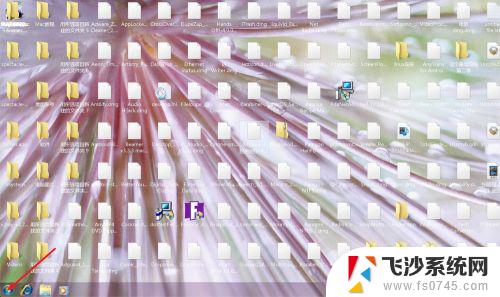
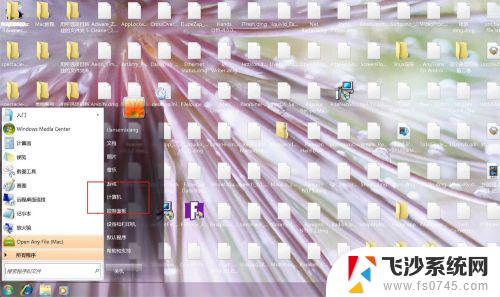
2.管理,选择磁盘管理器。
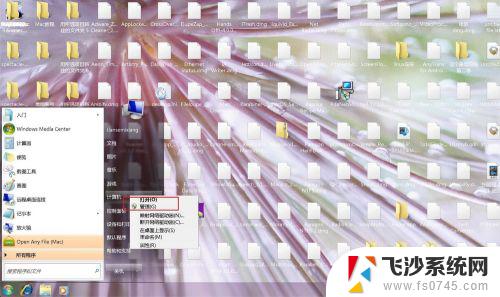
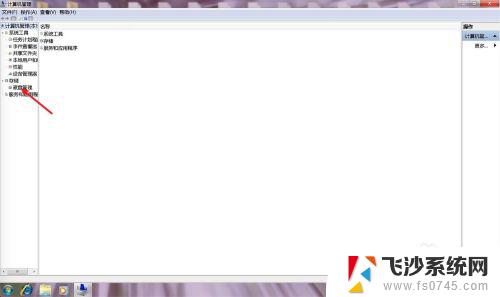
3.那么此时看到固态硬盘与机械硬盘,分别的分区。只需要知道磁盘0是固态或者是机械,那么就可以知道那个分区是固态的或者是机械的。
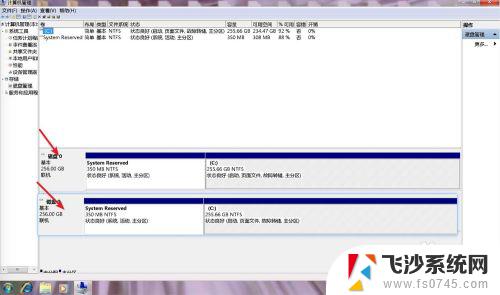
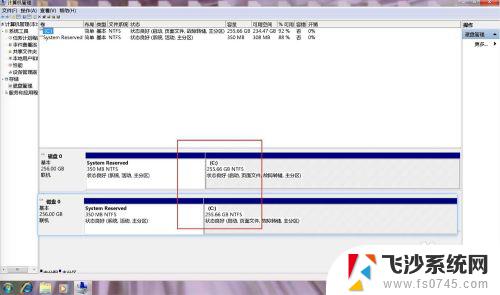
4.点击磁盘0,右键属性。
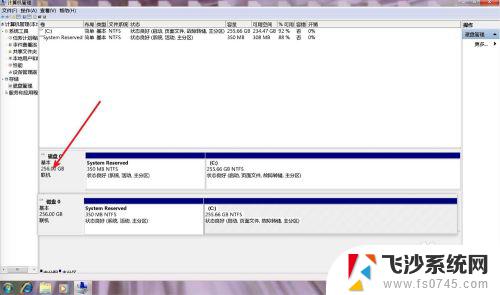
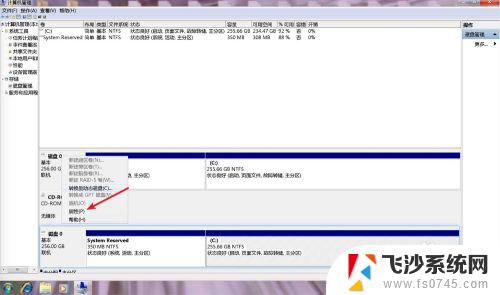
5.此时显示SSD,那么磁盘0下的所有分区例如C盘recovery分区都是固态硬盘的。磁盘1下面所有分区都是机械硬盘的。
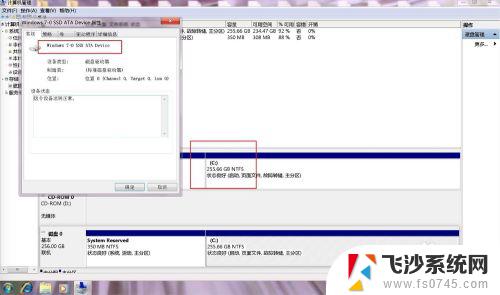
以上就是如何区分电脑的固态硬盘和机械硬盘的全部内容,如果你遇到这种情况,可以根据本文介绍的方法进行解决,非常简单快速,一步到位。
如何区分电脑的固态硬盘和机械硬盘 如何辨别机械硬盘和固态硬盘对应的磁盘相关教程
-
 电脑哪个是固态硬盘 怎样分辨电脑里的固态硬盘和机械硬盘
电脑哪个是固态硬盘 怎样分辨电脑里的固态硬盘和机械硬盘2024-06-11
-
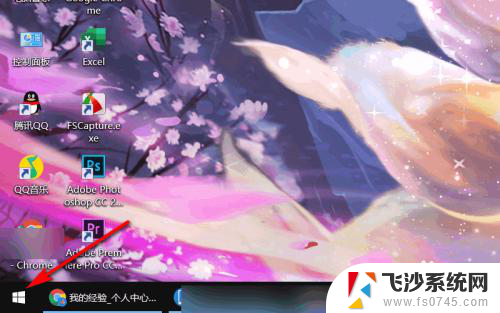 怎么看自己电脑是固态硬盘还是机械硬盘 怎么查看电脑硬盘是固态还是机械硬盘
怎么看自己电脑是固态硬盘还是机械硬盘 怎么查看电脑硬盘是固态还是机械硬盘2024-01-11
-
 机械硬盘怎么查看 电脑硬盘是机械的还是固态的如何查看
机械硬盘怎么查看 电脑硬盘是机械的还是固态的如何查看2023-10-27
-
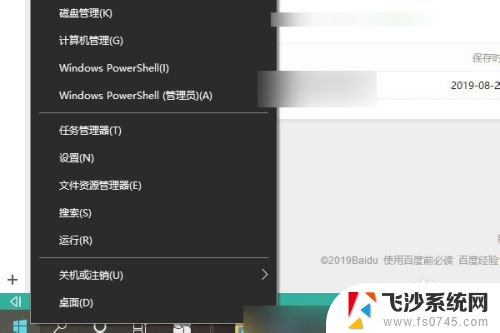 怎么查看电脑哪个盘是固态硬盘 怎么分辨自己的固态硬盘是哪个分区
怎么查看电脑哪个盘是固态硬盘 怎么分辨自己的固态硬盘是哪个分区2024-06-27
- 固态硬盘格式化分区 ssd固态硬盘格式化方法
- 台式电脑要固态硬盘吗 台式机如何加装SSD固态硬盘
- 怎么查电脑有没有固态硬盘 怎么查看电脑硬盘类型是固态还是机械的
- 装好固态硬盘后怎么设置 固态硬盘加装后怎么分区
- 电脑固态硬盘在哪看 怎样查看电脑里的固态硬盘
- 如何知道哪个盘是固态硬盘 如何查看自己的固态硬盘是哪个盘
- 电脑如何硬盘分区合并 电脑硬盘分区合并注意事项
- 连接网络但是无法上网咋回事 电脑显示网络连接成功但无法上网
- 苹果笔记本装windows后如何切换 苹果笔记本装了双系统怎么切换到Windows
- 电脑输入法找不到 电脑输入法图标不见了如何处理
- 怎么卸载不用的软件 电脑上多余软件的删除方法
- 微信语音没声音麦克风也打开了 微信语音播放没有声音怎么办
电脑教程推荐
- 1 如何屏蔽edge浏览器 Windows 10 如何禁用Microsoft Edge
- 2 如何调整微信声音大小 怎样调节微信提示音大小
- 3 怎样让笔记本风扇声音变小 如何减少笔记本风扇的噪音
- 4 word中的箭头符号怎么打 在Word中怎么输入箭头图标
- 5 笔记本电脑调节亮度不起作用了怎么回事? 笔记本电脑键盘亮度调节键失灵
- 6 笔记本关掉触摸板快捷键 笔记本触摸板关闭方法
- 7 word文档选项打勾方框怎么添加 Word中怎样插入一个可勾选的方框
- 8 宽带已经连接上但是无法上网 电脑显示网络连接成功但无法上网怎么解决
- 9 iphone怎么用数据线传输文件到电脑 iPhone 数据线 如何传输文件
- 10 电脑蓝屏0*000000f4 电脑蓝屏代码0X000000f4解决方法